لاک اسکرین ویندوز دارای عکسهای خیلی قشنگیه که این عکسا هر روز از طریق اتصال به موتور جست و جوی بینگ عوض می شن. در واقع این عکسای خوشگل جزو پس زمینههای بینگ هستن. این تصاویر به صورت خودکار تو نمایه ویندوز دانلود میشن و وقتی که سیستم شما قفل میشه، این تصاویر روی صفحه نمایش ظاهر می شن. خوشبختانه امکان دانلود این تصاویر فراهمه و شما میتونین اقدام به ذخیره سازی این عکسها در فضای حافظه ذخیره سازی سیستمتون کنین و از اونها در جاهای دیگه استفاده کنین. ما در این مقاله قصد داریم به شما نحوه ذخیره کردن تصاویر لاک اسکرین ویندوز رو آموزش بدیم. پس اگه شما هم علاقمند به ذخیره سازی این تصاویر هستین، پیشنهاد میکنیم خوندن ادامه این مقاله از رایانه کمک رو از دست ندین.
آنچه در این مقاله می خوانیم:
✅ ذخیره سازی عکس لاک اسکرین ویندوز ۱۰
✅ محل ذخیره تصاویر لاک اسکرین ویندوز ۱۰ کجاست؟
✅ نحوه پیدا کردن محل تصاویر Lock Screen ویندوز ۱۰
✅ ذخیره تصاویر لاک اسکرین ویندوز ۱۰ با برنامه SpotBright
✅ ذخیره تصاویر لاک اسکرین ویندوز ۱۰ با PowerShell
✅ جمع بندی
ذخیره سازی عکس لاک اسکرین ویندوز ۱۰
تقریباً تو همه نسخه ویندوز، از ویندوز ۳.۱ گرفته تا ویندوز ۱۰ یه کتابخونه از تصاویر بک گراند در اختیار کاربرها قرار داده شده تا با قرار دادن اونها بر روی دسکتاپشون و یا صفحه لاک اسکرین در ویندوز های ۸ به بعد، صفحه نمایش کامپیوترشون رو جذابتر و زیباتر کنن. پس کاربرا با قرار دادن این تصاویر روی بک گراند سیستمشون می تونن حال و هوای خشک سیستمهای رایانهای رو به حال و هوای مورد پسند و مورد علاقشون تغییر بدن. مثلاً کسایی که به طبیعت علاقه مند هستن، با قرار دادن عکسهای مختلف از طبیعت در فصول مختلف در پس زمینهشون میتونن از تماشای این تصاویر زیبا در صفحه نمایش سیستمشون لذت ببرن. برای حذف لاک اسکرین در ویندوز 10، می تونین یه سری به مقاله " حذف لاک اسکرین ویندوز 10 " بزنین.
کاربران سیستم عامل ویندوز به راحتی میتونن تصویر دلخواه و مورد علاقه خودشون رو روی صفحه نمایششون تنظیم کنن. برخی از تصاویری که در لاک اسکرین ویندوز ۱۰ وجود دارن، ممکنه از نظر شما به قدری جالب و مورد پسند باشه و شما دوست داشته باشین اونا رو توی فضای سیستم ذخیره کنین تا بعداً از اونا در جاهای دیگه استفاده کنین. خوشبختانه شما با استفاده از روشهای مختلف میتونین این تصاویر رو دانلود کنید و روی سیستمتون سیو کنین. ما در ادامه مطلب قصد داریم به شما نحوه دانلود و ذخیرهسازی عکسهای لاک اسکرین ویندوز ۱۰ رو بهتون آموزش بدیم.

محل ذخیره تصاویر لاک اسکرین ویندوز ۱۰ کجاست؟
اگه قصد دانلود تصاویر لاک اسکرین ویندوز ۱۰ رو دارین، باید بگیم که تصاویر لاک اسکرین ویندوز توی دوتا بخش ذخیره میشن و ما در ادامه بهتون هر دو مسیر رو یاد می دیم:
در اولین قدم کلیدهای Win + R رو به طور همزمان فشار بدین تا Run باز شه. بعدش باید در کادر مربوطه دستور پایین رو وارد کنین و دکمه ی Enter رو فشار بدین:
C:\Windows\Web
با انجام این کار پنجره ای برای شما باز می شه که 3 تا پوشه داره. این پوشه ها رو باز کنین و دنبال تصاویر دلخواهتون بگردین.
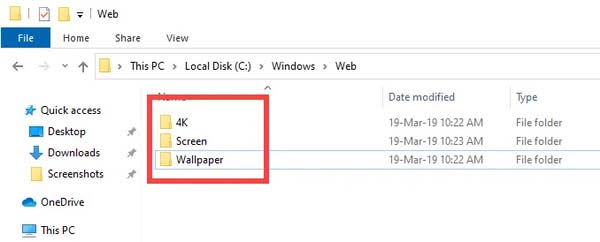
برای دیدن تصاویر Windows Spotlight یا همان بک گراند های بینگ که در صفحه لاک اسکرین نمایش داده می شوند اول Run رو باز کنین و بعد از اینکه دستور پایین رو وارد کردین، روی OK کلیک کنین:
%localappdata%\Packages\Microsoft.Windows.ContentDeliveryManager_cw5n1h2txyewy\LocalState\Assets
با انجام این کار پوشه Assets باز می شه. تو این پوشه فایلهای زیادی وجود دارن که فاقد پسوند هستن.
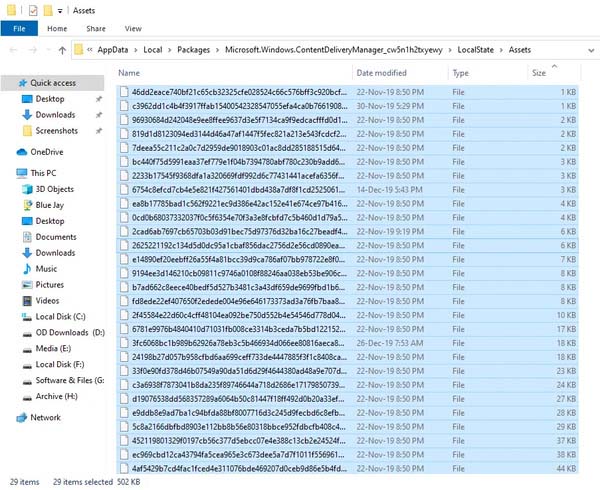
همه ی این فایل ها رو کپی کنین، یه فولدر جدید روی دسکتاپ بسازین و فایل هایی که کپی کرده بودین رو در اون Paste کنین.
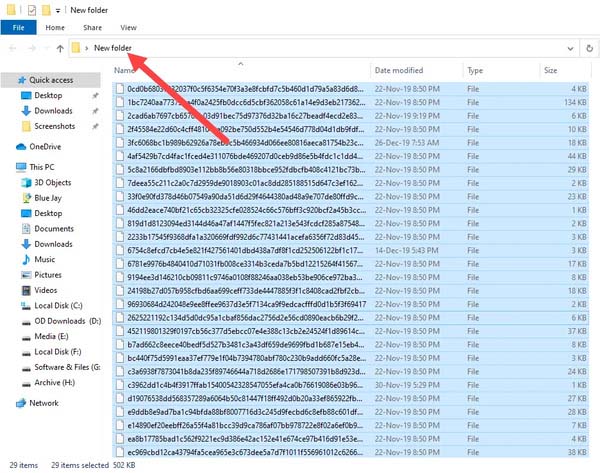
همونطور که قبلا هم گفتیم این فایل ها پسوند ندارن، پس امکان دیدن اونا وجود نداره. پس واسه اینکه بتونین اونارو ببینین کافیه پسوند jpg رو به انتهای اسم اونا اضافه کنین. واسه انجام این کار روی منوی استارت کلیک کرده و CMD رو جستجو کنین. بعد روی Command Prompt کلیک کنین و در پنجره ای که بهتون نشون داده میشه دستور پایین رو وارد کنین:
cd “%USERPROFILE%/desktop/New Folder”
توجه: اگه فایلها رو یه جای دیگه کپی کردین، باید آدرس اونجا رو در دستور بالا بنویسین.
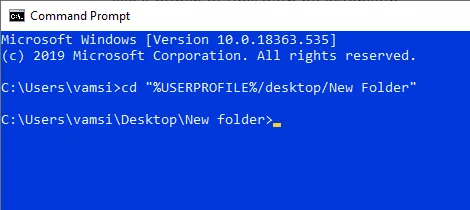
با انجام اینکار فولدر باز می شه و باید دستور پایین رو واسه اضافه کردن پسوندjpg به فایلهای داخل اون فولدر وارد کنین:
ren *.* *.jpg
با انجام مراحل بالا نوع فایل ها تغییر پیدا می کنه و دیگه می تونین محتوای اون رو مشاهده کنین. واسه دیدن پیش نمایش این فایل ها گزینه View → Large Icons رو در فولدر مربوطه انتخاب کنین.
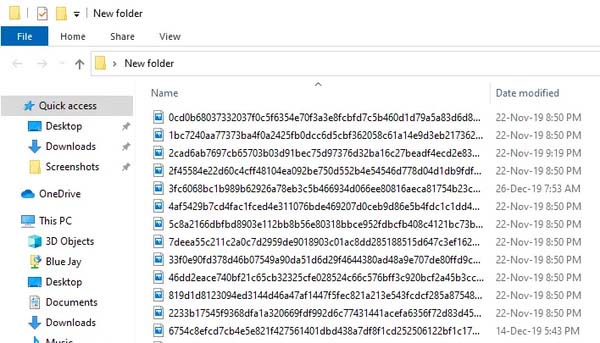
از اونجایی ویندوز به طور خودکار عکسای قدیمی Windows Spotlight رو پاک میکنه بهتره خیلی از زمان نمایش عکس مورد نظرتون در اسپات لایت یا همان صفحه قفل ویندوز نگذشته باشه چون ممکنه نتونین عکس موردنظرتون رو پیدا کنین. برای شخصی سازی لاک اسکرین در ویندوز 8 و 10 هم می تونین مقاله "آموزش شخصی سازی صفحه قفل ویندوز 8 و 10 " رو مطالعه کنین.
نحوه پیدا کردن محل تصاویر Lock Screen ویندوز ۱۰
یه روش دیگه هم واسه پیدا کردن محل تصاویر Lock Screen وجود داره. برای این کار در ابتدا وارد File Explorer بشین و روی تب View کلیک کنین. حالا باید تیک File name extensions و Hidden items boxes رو بزنین.
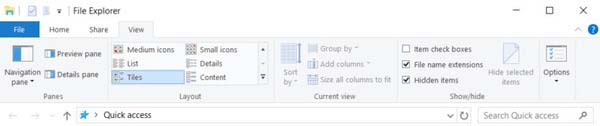
حال وارد آدرس زیر در کامپیوتر بشین. برا این کار باید آدرس پایین رو کپی کنین و اونو در نوار آدرس Paste کنین:
C:\Users\username\AppData\Local\Packages\Microsoft.Windows.ContentDeliveryManager_cw5n1h2txyewy\LocalState\Assets
نام کاربریتون رو در بخش username وارد کنین.
حالا امکان مشاهده فایل های غیر قابل نمایش براتون فراهم می شه. این فایل ها رو بر مبنای Size مرتب کنین.
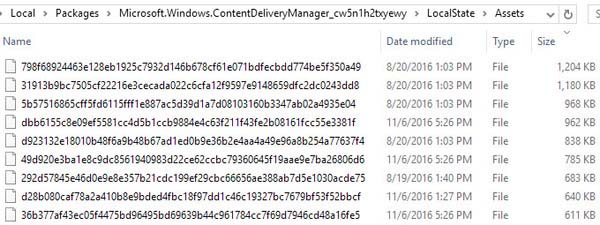
با انجام این کار راحت تر می تونین تصاویری که حجمشون زیر ۵۰ کیلوبایت نیست رو پیدا کنین.
حالا باید یه فولدر جدید رو کامپیوترتون بسازین تا عکسا رو توی اون ذخیره کنین.
فایلهایی که حجمشون بیش تر از 100 کیلوبایت هستش رو جدا کنین و داخل فولدری که ساختین بریزین.
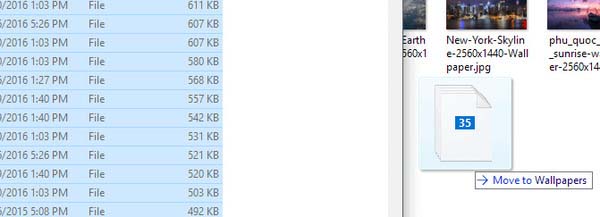
با دیدن پیام زیر، روی OK کلیک کنین.
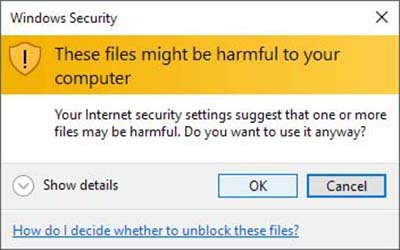
از اونجایی که عکسا پسوند ندارن، امکان مشاهده اونها توسط شما وجود نداره. پس واسه اینکه بتونین عکسارو ببینین باید اسمشون رو عوض کنین و در انتهای اسمشون یکی از پسوندای .png و .jpg رو اضافه کنین. اغلب فایل ها پسوند jpg دارند.
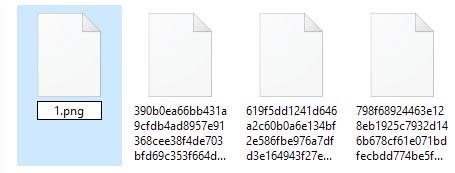
حالا واسه تست، روی یکی از عکسا کلیک کنین و چک کنین که آیا می شه عکسو دید یا نه. اگه دیدین نمیشه بهتره فرمت تصویر رو عوض کنین.
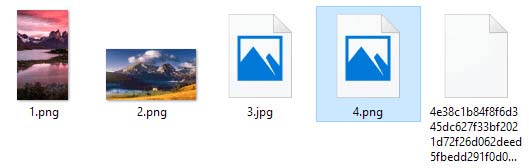
ذخیره تصاویر لاک اسکرین ویندوز ۱۰ با برنامه SpotBright
یه راه دیگه واسه ذخیره تصاویر لاک اسکرین ویندوز ۱۰ استفاده از برنامه SpotBright هستش.
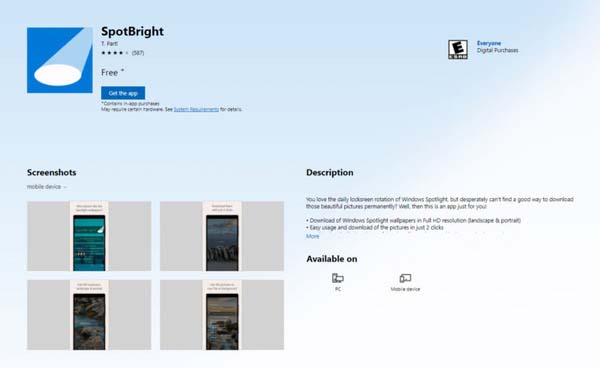
بعد از دانلود و نصب برنامه، اونو باز کنین و تصاویر لاک اسکرین و اسپات لایت رو فقط با دو کلیک دانلود کنین.
برای دریافت راهنمایی بیشتر در رابطه با ذخیره تصاویر لاک اسکرین ویندوز ۱۰ با برنامه SpotBright می تونین با کارشناسان رایانه کمک با استفاده از تلفن های ثابت : 9099071540 و شماره: 0217129 برای ارتباط از طریق موبایل تماس بگیرین تا به جواب سوالاتتون برسین. البته اگه شما سوالات دیگه ای داشتین که به حوزه نرم افزار، تعمیر سخت افزار، موبایل، تکنولوژی های جدید، بازی های مختلف و مواردی از این دست برمیگشت، خیلی راحت می تونین به رایانه کمک زنگ بزنین. چون کارشناسای رایانه کمک به همه مسائل مربوط به این حوزه ها کاملا مسلط هستند.
ذخیره تصاویر لاک اسکرین ویندوز ۱۰ با PowerShell
واسه ذخیره تصاویر لاک اسکرین ویندوز ۱۰ با PowerShell در اولین گام یه پوشه به اسم Pics بسازین. حالا روی منوی استارت کلیک کنین و عبارت PowerShell رو سرچ کنین. روی Windows PowerShell کلیک کنین.
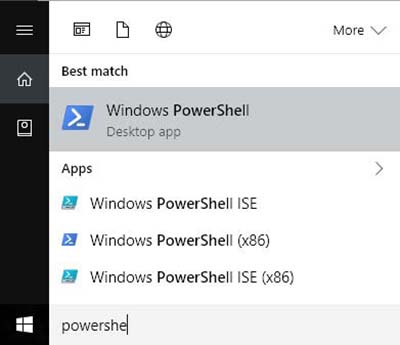
Get-ChildItem -Path $env:localappdata\Packages\Microsoft.Windows.ContentDeliveryManager_cw5n1h2txyewy\LocalState\Assets | Copy-Item -dest {“$home\desktop\pics\” + $_.BaseName + ($i++) +”.jpg” }

با انجام این کار همه ی عکسا به فولدر Pics انتقال داده میشن. با این دستور احتمالا خیلی از عکسایی که شما لازم ندارین هم به پوشه مورد نظر منتقل میشه و می تونین اونایی که نمی خواین رو از سیستم پاک کنین تا الکی فضای سیستمتون اشغال نشه.

جمع بندی
در این مقاله سعی کردیم به شما نحوه ذخیره کردن تصاویر لاک اسکرین ویندوز رو یاد بدیم تا اگه از یه عکس خوشتون اومده و قصد ذخیره سازی اون رو دارین، با خوندن این مقاله به راحتی بتونین این کار رو انجام بدین. شما از چه روشی برای ذخیره کردن تصاویر لاک اسکرین ویندوز استفاده می کنین؟ اگه روشتون در این مقاله ذکر نشده، ممنون می شیم اونو در بخش کامنت برای ما و بقیه کاربرا به طور کامل توضیح بدین.
اگه سوالی درباره نحوه ذخیره کردن تصاویر لاک اسکرین ویندوز داشتین، به راحتی میتونین با خدمات کامپیوتری رایانه کمک با استفاده از تلفن های ثابت : 9099071540 و شماره: 0217129 برای ارتباط از طریق موبایل تماس بگیرین تا به جواب سوالاتتون برسین. تا کارشناساش سوالات شما را در کمترین زمان پاسخ بدن و ابهامات شما رو برطرف کنن.
📌 رفع مسئولیت: محتوای این صفحه صرفاً برای اطلاع رسانی است و در صورتی که تسلط کافی برای انجام موارد فنی مقاله ندارید حتما از کارشناس فنی کمک بگیرید.